3D建模软件中如何使模型光顺显示?
3D建模软件中如何使模型光顺显示?
问题描述:
我们在使用3D建模软件进行模型设计的时候,可能会发现我们的模型呈现出锯齿状的状态,非常影响我们的看图效果。那么在我们进行产品设计过程中,发现模型边缘显示锯齿状时,我们应该通过什么方法才可以让它显示光顺呢?下面我就给大家总结和介绍一下当我们遇到模型边缘显示锯齿状现象时我们使其光顺显示的具体操作步骤。
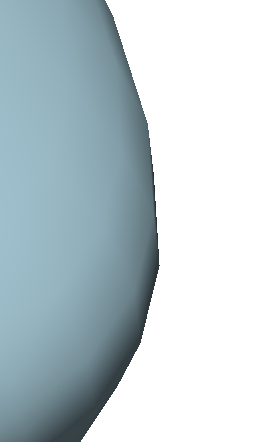
使边缘显示锯齿状模型光顺显示步骤指引:
1.首先我们点击软件界面左上角的【蓝色小三角】,在展开的菜单中点击【视图】,在【视图】中找到【优化面格】
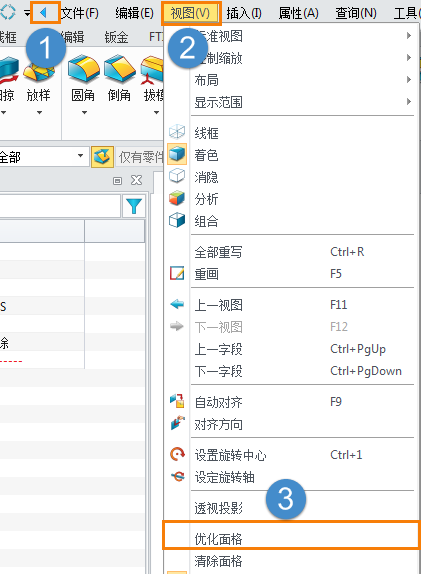
2.在【优化面格】中勾选【自定义显示公差】,并根据我们的需要设置相应的公差值,此处设置为0.01mm,点击【确定】
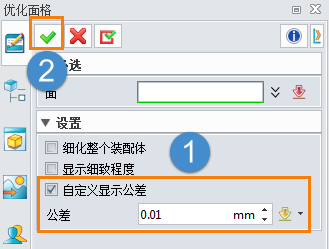
3.完成以上步骤后,我们就对面格完成了优化,优化后的显示效果如下图所示:
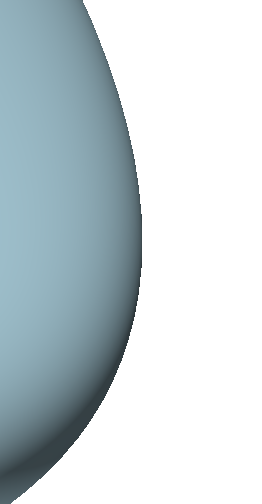
推荐阅读:三维CAD
推荐阅读:3D建模软件在打开多实体零件时,导航器显示“这里列举的实体过多!”该怎么办?



























